用友U 远程安装使用说明
用友U8远程安装使用说明

目录一、安装环境 (3)1.1 U8远程安装方式 (3)1.2 U8远程安装环境 (3)二、安装使用说明 (4)2.1 U8服务器端集成安装U8远程 (4)2.2 U8客户端端集成安装U8远程 (6)2.3 独立安装说明 (7)2.4 远程服务端快速配置说明 (10)2.5 远程客户端安装和使用说明 (13)2.6 UU程序文件存储路径的更改办法 (16)三、服务器端和客户端配置 (17)3.1 U8远程服务器端配置 (17)3.2 U8远程客户端配置 (23)四、许可说明 (26)五、注意事项 (26)一、安装环境1.1U8远程安装方式1.集成安装方式:安装U8程序,安装时选择【全产品集中应用模式(U8远程)】或【客户端集中应用模式(U8远程)】。
2.独立安装方式:先安装U813.0程序,再安装“U8远程独立安装程序”。
1.2U8远程安装环境1.集成安装“U8远程程序”安装环境✧操作系统:Windows Server 2008、2012、2016。
✧注意事项:⏹操作系统应按照U8环境要求安装相应补丁。
⏹如果在win2016中采用“全产品集中应用模式(U8远程)”或者“客户端集中应用模式(U8远程)”安装U8,请在安装U8前先为win2016打上kb4019472补丁。
2.独立安装“U8远程程序”安装环境✧操作系统系统:Windows Server 2008、2012、2016。
✧需先安装U813.0,且未安装科迈或金万维独立销售的远程接入产品。
3.金万维客户端安装环境✧支持在Windows Server 2008、2012、2016以及windows7、windows8、windows10环境上安装。
✧支持IE8、IE10、IE11、Firefox浏览器。
二、安装使用说明2.1U8服务器端集成安装U8远程1.以Windows系统管理员(域下用域管理员)账户登入操作系统。
2.运行U8+V13.0的安装程序。
用友U8远程安装指导
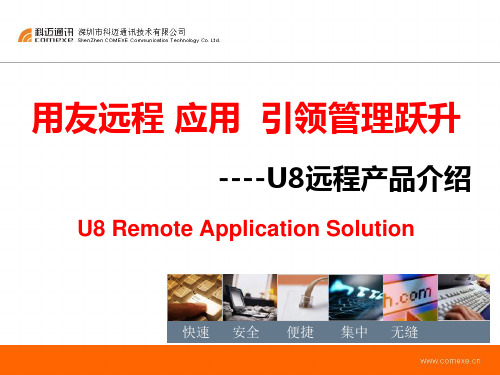
➢ 访问速度快 • 通过U8远程系统的访问速度相当于局域网的速度 • 有效的解决了南北互联互通的速度问题 • 采用会话共享技术
– 方便易用 • 支持桌面快捷方式; • 支持手机、平板电脑等移动终端; • 五分钟可以完成部署
– 适应性强、功能卓越
• 内置自主研发的动态域名解析软件,连接稳定 • 实现本地输入法快速切换 • 支持虚拟打印,提升打印质量
服务端安装步骤:端口检查
3、 在安装过程中,如默提认示端:口被占用,会提示更改端口,一般80改成8088
,3309数据端口未被占用就不用修改。
如果端口未被占用此界面不会显示,要修 改web端口在【开始菜单】-【u8ras】【u8ras-server】-【系统修复】-【修改 web端口】
服务器安装步骤:U8服务器指定
架构应用软件、B/S架构应用软件、桌面、共享文件等)在服务 器端统一发布和集中管理,终端客户机无需安装任何软件,使公 司资源得到有效利用、降低维护管理成本。 易使用,快速部署
将C/S软件B/S化,应用软件的安装、管理全部在服务器上执 行,不需要在每台终端客户机上逐个安装,实施周期大大缩短。
产品概述和特点
➢ 如何方便、快捷的共享一个文档或应用程序给分部人员?
当客户的应用软件实现异地分支机构和总部互联时,是否被以 上问题困扰?
产品概述和特点
U8远程主要应用于有以下需求的客户:
远程接入
移动办公
集中管理
最佳实践
U8远程应用场景
资源共享
功能:
产品概述和特点
统一发布,集中管理 通过部署U8远程软件,企业可以将所有网络资源(包括C/S
用移动设备登录: 可以通过
苹果的IPHONE、IPAD访问、 安卓Android进行访问 (到app store里搜索“u8asclient”下载 登录即可)
用友u8.11管理软件操作手册
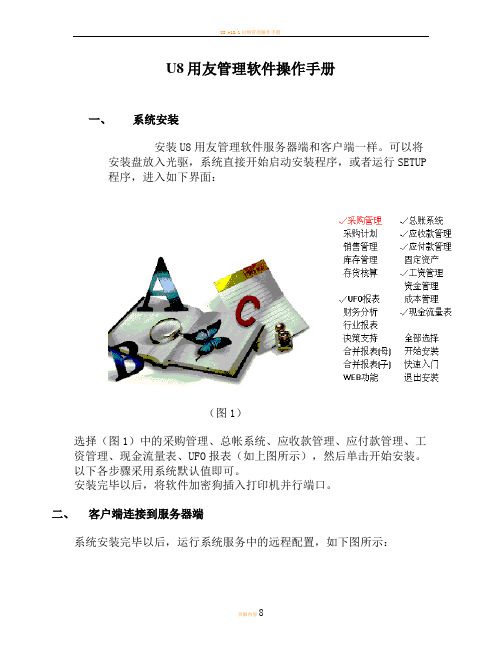
U8用友管理软件操作手册
一、系统安装
安装U8用友管理软件服务器端和客户端一样。
可以将安装盘放入光驱,系统直接开始启动安装程序,或者运行SETUP
程序,进入如下界面:
(图1)
选择(图1)中的采购管理、总帐系统、应收款管理、应付款管理、工资管理、现金流量表、UFO报表(如上图所示),然后单击开始安装。
以下各步骤采用系统默认值即可。
安装完毕以后,将软件加密狗插入打印机并行端口。
二、客户端连接到服务器端
系统安装完毕以后,运行系统服务中的远程配置,如下图所示:
(图2)
得到如下界面:
(图3)
在当前文本框中,输入服务器的机器名称:DBUFSERVER,单击选择确定,完成服务器的远程配置。
三、服务器端系统管理部分的系统设置
四、客户端会计系统的初始化设置
注册进入总帐系统,如下图所示:
(图4)
在上图中选择帐套、会计年度、用户名、密码,单击确定,进入总帐系统。
(1)、设置外币汇率,在系统初始化中,单击外币汇率,如下图:
(图5)
在上图中,输入币符、币名按确认后,输入汇率。
(2)、设置凭证类别
目前我们采用收、付、转的形式。
如下图:
(图6)(3)、设置部门编码
(图7)
(4)、设置客户类别和供应商类别
(图8)
(图9)
(5)、录入供应商资料、客户资料、职员档案
(图10)
(图11)
(图12)
(6)、设置会计科目,如下图:
(图13)(7)、输入期初余额
(图14)。
用友U8远程接入解决方案用户手册

用友U8远程接入解决方案用户手册work Information Technology Company.2020YEARU8远程接入解决方案用户手册(Remote Application Solution)前言随着企业信息化建设的加速和IT应用规模的拓展,越来越多的企业迫切需要一种快捷、安全和易用的方法解决企业远程应用的问题。
传统的VPN组网或是单纯应用微软的终端技术都无法全面有效的满足企业的远程应用需求。
U8远程为企业提供了一种从中心点集中管理应用程序的随需应变的方法。
其快速的接入应用、安全稳定的系统性能和简便易用的操作维护都会给企业用户带来全新的远程应用体验和高效的、低成本的组织运营。
对于U8远程系统的终端用户,不需要改变自身的网络结构,也无须做额外的操作培训。
大大节省了企业的总体拥有成本。
作为一种工具软件,U8远程系统具有优良的兼容性,能为众多普遍应用的管理软件提供远程接入平台。
为了让企业更好的发挥U8远程系统的功能,根据自身实际掌握应用的重点,我们组织编写了此套用户手册,以便企业网络管理人员及其他相关人员阅读和参考,提高U8远程系统实施的成功率,从而更好的利用U8远程系统提高企业的信息化应用效率。
本手册分5个章节第1章:U8远程功能简介第2章:U8远程服务器安装第3章:U8远程服务器配置第4章:U8远程服务器端网络设置第5章:U8远程客户端使用本手册的读者主要针对企业网络管理人员和企业高层管理人员,以便透彻了解U8远程系统整体的设计构架。
以便把握整体的系统应用规划。
同时本手册也是所有希望了解和学习U8远程系统人员的教材。
感谢您选购U8远程软件,希望经过细致的学习和实践,U8远程能为您所在的企业提高信息化建设的质量、降低组织运作成本、提升工作效率等方面助一臂之力。
用友软件股份有限公司2008年8月制目录第1章 U8远程功能介绍 (6)1.1概述 (6)1.2启动方式 (8)1.2.1 Web启动方式 (8)1.2.2 快捷启动方式 (9)1.3用户管理 (10)1.4应用程序发布 (10)1.5打印支持 (11)1.5.1 打印机映射 (12)1.6本地存储 (12)1.7监控管理 (12)1.7.1 服务器端的连接监控 (13)1.8服务器安全策略 (14)1.9连接设置 (15)1.10接入安全 (15)第2章 U8远程服务器安装 (16)2.1安装环境准备 (16)2.1.1 典型网络拓扑 (16)2.1.2 硬件要求 (16)2.1.3 软件要求 (17)2.1.3.1 操作系统 (17)2.1.4 配置安装环境 (18)2.1.4.1 准备操作系统 (18)2.1.4.2 安装Windows组件 (19)2.2安装U8远程 (28)第3章 U8远程服务器配置 (35)3.1.U8远程管理控制台基本信息 (35)3.2.管理快速应用向导 (36)3.3.管理应用程序 (36)3.4.管理管理文件夹 (38)3.4.1. 文件夹管理功能 (38)3.4.2.添加文件夹举例 (39)3.4.3.文件夹权限 (40)3.4.4.设置文件夹权限 (40)3.4.5.注意事项 (41)3.5.1用户管理功能 (42)3.5.2.基本用户管理 (43)3.5.3.高级用户管理 (43)3.5.3.1高级选项说明 (43)3.5.3.2.绑定ekey配置 (45)3.5.3.3.绑定机器配置 (46)3.5.3.4限制登入时间配置 (48)3.6.管理用户组 (48)3.7.管理连接设置 (49)3.8.监控连接 (50)3.9.报表 (51)3.10.安全 (52)3.10.1.安全策略 (52)3.10.2.磁盘映射管理 (56)3.11.发布公告 (57)3.12.用户打开程序设置 (58)3.13.验证码设置 (59)3.14.修改终端服务端口 (60)3.15.修改W EB端口 (62)3.16.禁止远程桌面连接 (63)3.17.配置输入法 (64)3.18.打印 (67)3.18.1.U8远程打印介绍 (67)3.18.2. 打印管理 (68)3.18.3.虚拟打印配置 (70)3.18.3.1. 服务器端配置 (70)3.18.3.2.客户端配置 (70)3.18.4.设置打印自定义纸张格式 (75)3.18.5.配置打印后台服务 (76)3.19.配置U8远程会话超时 (77)3.20.系统修复 (78)3.21.系统配置备份恢复 (80)第4章 U8远程服务器端网络设置 (83)4.1.U8远程端口 (83)4.2.配置服务器的防火墙 (83)4.3.配置网关端口映射 (84)第5章 U8远程客户端使用 (85)5.1.U8远程客户端支持的操作系统 (85)5.2.客户端WEB登入 (85)5.3.快捷方式启动程序 (86)5.4.输入法 (86)5.5.打印 (89)第1章 U8远程功能介绍1.1 概述用友在认真研究当前企业远程应用实施瓶颈,结合多项领先技术,在自身多年的管理软件领域经验基础上,自主研发完成U8远程系统,相对于同类产品在功能、安全、易用性方面得到很大提高,主要表现在以下方面:1.2启动方式1.2.1 Web启动方式U8远程客户端提供基于Web的启动界面,通过Web界面,用户可以查看应用程序清单,启动应用程序。
用友u仓库管理员操作手册
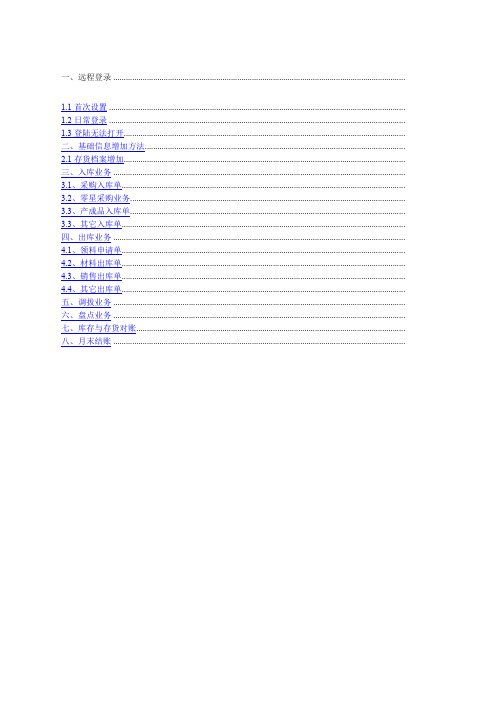
一、远程登录 ...........................................................................................................................................1.1首次设置 .............................................................................................................................................1.2日常登录 .............................................................................................................................................1.3登陆无法打开......................................................................................................................................二、基础信息增加方法............................................................................................................................2.1存货档案增加......................................................................................................................................三、入库业务 ...........................................................................................................................................3.1、采购入库单.......................................................................................................................................3.2、零星采购业务...................................................................................................................................3.3、产成品入库单...................................................................................................................................3.3、其它入库单.......................................................................................................................................四、出库业务 ...........................................................................................................................................4.1、领料申请单.......................................................................................................................................4.2、材料出库单.......................................................................................................................................4.3、销售出库单.......................................................................................................................................4.4、其它出库单.......................................................................................................................................五、调拔业务 ...........................................................................................................................................六、盘点业务 ...........................................................................................................................................七、库存与存货对账................................................................................................................................八、月末结账 ...........................................................................................................................................一、远程登录1 在IE浏览器中打开,1.1首次设置以下操作只首次登陆需要设置2 点击第一步下载,下载后出现下面文件:3 双击打开,点击安装4点击完成5 点击第二步,完成1.2日常登录日常登陆,输入用户名后点击用户登录双击企业应用平台,首次登录较慢,需耐心等待3分钟打开业务导航1.3登陆无法打开点击断开所有连接,清除服务器连接信息后重新登录,若还无法登录联系系统管理员二、基础信息增加方法2.1存货档案增加存货档案增加主要增加系统中没有的存货,增加之前先进行筛选,确认无重复项目。
用友U8远程接入服务端安装

U8远程接入服务端安装制作人:高海营QQ:1107019913安装RAS服务端,服务器操作系统要求:Windows Server 2003 标准版/企业版/数据中心版 32位+ SP2Windows Server 2003 标准版/企业版/数据中心版 64位+ SP2Windows Server 2008 标准版/企业版/数据中心版 32位Windows Server 2008 标准版/企业版/数据中心版 64位一、Windows Server 2003上组件安装:安装RAS服务器端软件前需要安装“终端服务”和“终端服务授权”组件依次打开【控制面板】-【添加或删除程序】-【添加/删除Windows组件】 选择【终端服务】和【终端服务授权】●点击【下一步】直到下图所示,选择【宽松安全模式】●点击【下一步】,如下图所示选择【使用自动搜索的许可证服务器】点击【下一步】,如下图所示选【每设备授权模式】点击【下一步】直到开始安装,并根据提示插入Windows安装光盘。
二、U8远程接入服务端安装1、双击运行U8远程接入安装文件中的RASSetup.exe如下图:2、点击【系统主程序】进入RAS安装向导3、如果服务器是工作组模式,则安装到本地计算机即可,如果服务器加入域,可以选择安装到域环境、也可以安装到本地计算机都可!然后下一步:4、,安装程序会检测RAS默认使用的端口(WEB端口:80,数据库端口:3309)是否被占用:如果安装程序检测端口被占用,会出现如下图端口检测界面,提示修改端口:(在上述安装界面中修改RAS的WEB端口80为其他没有被占用的端口,例如8088)5、在环境检测界面,选择【下一步】,如下图为环境检测结果:如果环境检测全部通过,点击“确定”继续安装;如果环境检测不通过,请根据提示安装相应的组件6、依次点击【确定】-【下一步】7、单击开如安装8、安装即将完成提示管理RAS的简要说明9、点击【下一步】,选择【是,立即重新启动计算机】三、配置网关端口映1、点击桌面上的U8远程接入控制台快捷方式,输入用友U8管理员admin登陆管理界面2、服务器上需要映射的端口说明:此外终端服务端口可以修改成其它的没有被占用的端口,为了安全可以把默认的3389改掉,例如改为4433、3390等端口。
用友政务U盾远程客户端使用说明

用友政务U盾远程客户端使用说明
1、客户端的安装配置方法:
双击客户端安装程序,即自动安装启动客户端,客户端安装完成后,电脑桌面上有图标,双击客户端启动后,在电脑桌面的右下角出现一个
三角形的图标,,客户端图标(如右图图标)点鼠标右建设置,将出现配置框,如下图:
注:主服务器IP统一为:222.187.195.58 端口为: 1111
帐号密码为财政局分配。
密码可以自己修改,帐号不可以修改。
每次电脑开机或重新启动都要求输入PIN验证码,验证码为统一分配不可以修改。
初始密码为:小写sycz+帐号,初始验证码为2008+帐号。
友情提醒:以上过程第一次执行时必须在你今后一直使用的电脑进行,因为第一次运行系统的过程中,客户端将会把您所在机器的硬件信息报告给系统服务器端并记录在案,以后通过该加密锁只能在此台机器上执行,不能在其他机器上使用。
如有特殊情况请于财政局办公室联系进行相关授权。
本系统采用与银行相同的最高级别安全认证方式保证数据安全:1、用户名密码2、电脑硬件绑定3、加密锁认证。
2、用友软件数据库配置:。
用友U8远程接入解决方案客户端使用手册

用友U8远程接入解决方案客户端使用手册用友软件股份有限公司目录1. 客户端接入 (3)1.1 Web接入 (3)1.2 桌面或开始菜单快捷方式接入 (3)2. 客户端管理网页的功能 (3)2.1. 下载客户端程序 (3)2.2. 登录 (3)2.3. 程序列表 (4)2.4. 选项 (4)3. 客户端程序安装和卸载 (5)3.1. 安装 (5)3.2. 卸载 (5)4. 客户端程序功能 (5)4.1. 显示连接个数 (5)4.2. 刷新使用程序快捷方式 (5)4.3. 清除服务器连接信息 (6)4.4. 注销所有连接 (6)4.5. 断开所有连接 (6)4.6.输入法配置 (6)4.7.使用本地输入法 (6)4.8.客户端修复 (6)4.9. 退出 (6)5. 使用软件使用 (7)5.1. 输入法 (7)5.2. 打印 (7)5.3. 保存数据 (7)1. 客户端接入1.1 Web接入•内网使用:远程服务器的内网IP地址/•外网使用:http://域名或公网IP地址/(220.180.208.11:80)第一次使用会提示下载并安装客户端软件,下载并安装后既可以登入客户端管理网页。
1.2 桌面或开始菜单快捷方式接入通过Web接入后,根据服务端设置会自动在桌面或开始菜单创建或不创建使用程序的快捷方式。
2. 客户端管理网页的功能下面分别描述各页面的功能及操作说明。
2.1. 下载客户端程序连接客户端管理页面,如果没有安装客户端程序,当前页面显示下载页面(如果已安装客户端程序,显示登录界面),点击“下载并安装软件”按钮可以下载客户端管理程序。
操作:1.客户端未安装客户端程序;2.登录http:\\服务器IP ,显示下载界面;3.下载并安装客户端程序;4.点击“完成”,显示登录界面。
2.2. 登录如果客户端安装了客户端管理程序,连接客户端管理页面,显示登录页面,内容包括用户名、密码、登录的服务器(自动显示)、语言;操作:输入用户名、密码,点击“登录”,则登录到客户端管理页面;2.3. 程序列表1.在使用程序页面,显示该客户端可以使用的所有使用程序;2.点击可以运行使用程序;3.具有刷新使用程序列表的功能;4.可以以不同用户进行登录2.4. 选项使用程序启动页面:显示该客户端的使用程序及使用程序的快捷所在(包括桌面、开始菜单)3. 客户端程序安装和卸载3.1. 安装1.运行下载的Client.exe;2.进入客户端管理程序安装界面,点击“下一步”进行安装;3.点击“浏览”选择安装文件夹,或使用默认安装文件夹。
用友远程通安装使用说明手册
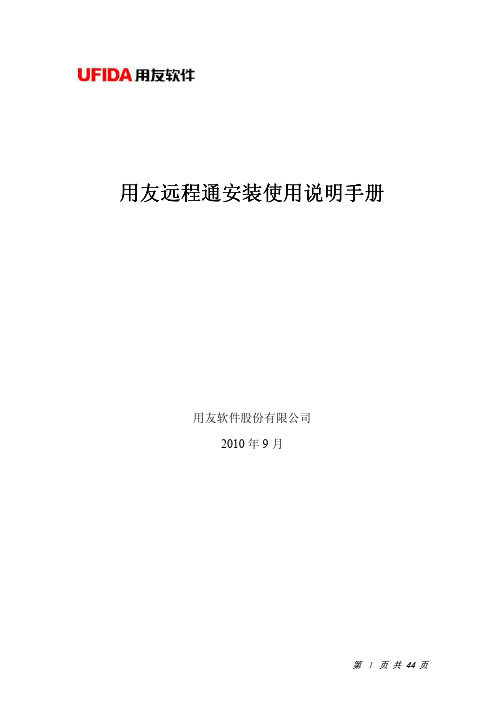
用友远程通安装使用说明手册
第一章 系统要求
系统要求
(1)服务器 硬件:PIII 800M / 512M / 20G 以上 操作系统:Win XP、Win2000 Server、 Win2003 server 等
(2)客户端 操作系统:支持 Windows 全系列等多种客户端操作系统 浏览器:IE 5.0 以上或 firefox 等多种浏览器 手机操作系统:Windows Mobile 平台 6.0 及以上版本
2.1 远程通服务器端安装 ..................................................................................................................3 2.2 远程通客户端安装 ..................................................................................................................11 2.3 虚拟打印机驱动安装 ..............................................................................................................13 第三章 系统详细配置说明 ..............................................................................................................16 3.1 后台管理程序登陆 ................................................................................................................. 16 3.2 配置使用向导 ......................................................................................................................... 17 3.3 用户和组管理 ......................................................................................................................... 21
用友U8远程安装指导
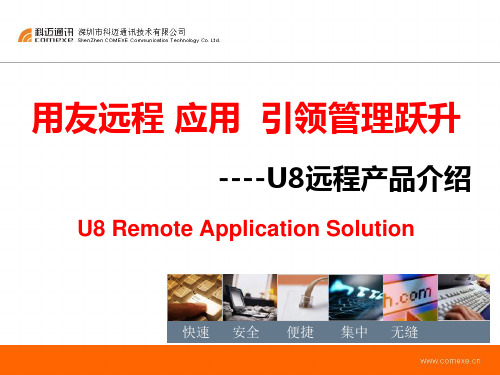
将C/S软件B/S化,应用软件的安装、管理全部在服务器上执 行,不需要在每台终端客户机上逐个安装,实施周期大大缩短。
产品概述和特点
服务端安装步骤:端口检查
3、 在安装过程中,如默提认示端:口被占用,会提示更改端口,一般80改成8088
,3309数据端口未被占用就不用修改。
如果端口未被占用此界面不会显示,要修 改web端口在【开始菜单】-【u8ras】【u8ras-server】-【系统修复】-【修改 web端口】
服务器安装步骤:U8服务器指定
4、指定u8服务器:双击桌面快捷方式“u8RAS控制台”,用户名密码填u8 系统管理员的,u8服务器填u8的数据库服务器地址。可以成功登入后,即软件 已经安装成功
服务器安装步骤:打印安装
如果异地客户端有打印需求,则需要安装虚拟打印驱动:全部默认下一步
安装,安装完成后系统会生成名为“rasprinter”的打印机。安装成功后客户端不用 逐个安装打印机驱动。
优势:
➢ 访问速度快 • 通过U8远程系统的访问速度相当于局域网的速度 • 有效的解决了南北互联互通的速度问题 • 采用会话共享技术
– 方便易用 • 支持桌面快捷方式; • 支持手机、平板电脑等移动终端; • 五分钟可以完成部署
– 适应性强、功能卓越
• 内置自主研发的动态域名解析软件,连接稳定 • 实现本地输入法快速切换 • 支持虚拟打印,提升打印质量
服务器安装步骤:外网配置
端口映射:登录路由器,点击路由器的“转发规则”---“ 虚拟服务器”。输 入U8远程的服务器地址和端口点击“保存”即可。
关于用友购销存系统中远程应用的设置

关于用友购销存系统中远程应用的设置引言用友购销存系统是一款常用的企业管理软件,提供了多种功能模块,方便企业进行销售、采购和库存管理等操作。
对于一些大型企业或跨地区分支机构,需要远程访问用友购销存系统,以便实时查看和管理业务数据。
本文将介绍在用友购销存系统中,如何设置远程应用,以便实现远程访问的功能。
远程应用设置步骤步骤一:安装远程应用首先,需要在远程设备上安装用友购销存系统的远程应用。
远程应用通常可在用友官方网站或应用商店中下载,根据自己设备的操作系统选择相应的版本进行下载。
步骤二:配置远程应用安装完成后,打开远程应用并进入设置界面。
根据实际情况填写以下配置信息:- 服务器地址:输入用友购销存系统的服务器地址。
通常为企业自己搭建的服务器或云服务提供商提供的服务器地址。
•端口号:输入与用友购销存系统通信的端口号。
一般默认为80或443,如果管理员有特殊设置,需根据实际情况填写。
•用户名和密码:输入用于登录用友购销存系统的用户名和密码。
确保用户名和密码正确,以免无法成功登录。
步骤三:测试连接完成配置后,点击“测试连接”按钮,远程应用将尝试与用友购销存系统建立连接。
如果连接成功,将显示连接成功的提示信息,否则将显示连接失败的提示信息。
如果连接失败,检查配置信息是否正确,如服务器地址、端口号、用户名和密码等。
步骤四:远程访问连接成功后,可以通过远程应用访问用友购销存系统了。
打开远程应用,输入用户名和密码,点击登录按钮即可进入用友购销存系统的主界面。
在远程应用中,可以执行与本地应用相同的操作,包括查看销售订单、采购订单、库存情况等。
注意事项在进行用友购销存系统远程应用设置时,需要注意以下几点:1.确保远程设备具有稳定的网络连接,以确保远程访问的稳定性和流畅性。
2.在远程应用设置中,输入的服务器地址、端口号、用户名和密码一定要准确无误,否则将无法成功建立连接。
3.在远程访问时,遵守企业的安全策略和权限控制规则,确保远程访问行为符合企业的安全要求。
用友软件操作手册

用友软件操作手册1. 简介用友软件是一款功能强大、操作简便的企业管理软件。
它为企业提供了一系列的解决方案,包括财务管理、人力资源管理、供应链管理、客户关系管理等。
本操作手册将向您介绍用友软件的基本功能和操作步骤,帮助您更好地使用该软件。
2. 下载和安装首先,您需要从用友软件官方网站下载安装包。
确保您下载的版本适用于您的操作系统。
下载完成后,双击安装包,按照提示完成安装过程。
安装完成后,在您的计算机桌面上会出现软件的快捷方式,双击打开即可进入软件界面。
3. 登录和账户设置在打开软件界面后,首先需要进行登录。
根据您的账户类型,选择不同的登录方式。
如果您是企业管理员,可以选择管理员登录,输入您的用户名和密码。
如果您是普通用户,选择普通用户登录,并输入您的用户名和密码。
如果您还没有账户,需要先创建一个新账户。
在登录成功后,您可以根据需要进行个人资料的设置和修改密码等操作。
4. 软件界面介绍用友软件的界面设计简洁明了,主要包括菜单栏、工具栏、主工作区和状态栏。
菜单栏包含了软件的各个功能模块,通过点击菜单可以进行相应的操作。
工具栏提供了常用的操作功能按钮,方便快速操作。
主工作区是您进行具体操作的区域,显示各个模块的具体内容。
状态栏显示当前操作的状态和提示信息。
5. 进行基本设置在开始使用用友软件之前,建议您先进行一些基本的设置。
点击菜单栏中的“设置”选项,打开设置界面。
在设置界面中,您可以根据需要进行系统设置、打印设置、数据备份和还原设置等。
根据您的具体需求,进行相应的设置操作。
6. 财务管理用友软件的财务管理功能涵盖了会计、资产管理、成本管理等模块。
在财务管理模块中,您可以进行账簿管理、凭证录入、报表查询等操作。
通过准确记录企业的财务数据,帮助您及时掌握企业的财务状况,提供决策支持。
7. 人力资源管理用友软件的人力资源管理模块包括了员工档案管理、薪酬管理、绩效管理等功能。
在人力资源管理模块中,您可以录入员工的基本信息、绩效考核结果、薪酬发放情况等。
用友安装及使用说明
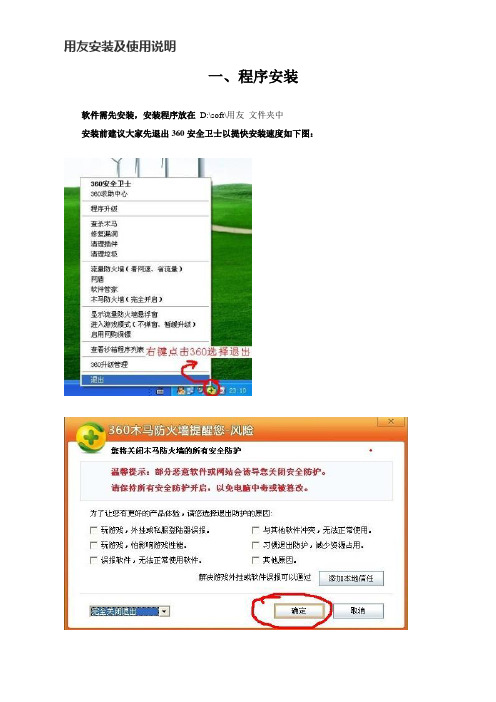
一、程序安装
软件需先安装,安装程序放在D:\soft\用友文件夹中
安装前建议大家先退出360安全卫士以提快安装速度如下图:
1、安装数据库
打开D:\soft\用友→打开“MSDE2000RelA”文件夹→双击setup进行数据库安装如下图:
要耐心等待待其安装完后点击后退返回D:\soft\用友
2、安装软件
(1)、打开“PUJIV3.0”文件夹
(2)、双击setup进行软件安装
单击下一步,一直单击下一步直到出现安装类型如下图:
选择自定义安装后单击下一步
将供应链和生产关系前面的勾去掉以提高安装速度,单击下一步
如果出现以下对话框单击取消
反复操作5-6次
如遇如下对话框选择仍然继续:
如遇如下对话框点击确定
注意此处一定要选择“否,稍后再重新启动计算机”再点击完成到此软件已经安装完成
启动软件如下图所示:
点击开始菜单------程序----启动---点击服务管理器以启动sql 如上图
右键点击sql选择MSSQLServer-启动
最后启动U8管理服务即可:
点击开始菜单------程序----启动---点击U8管理服务。
用友远程通使用说明手册
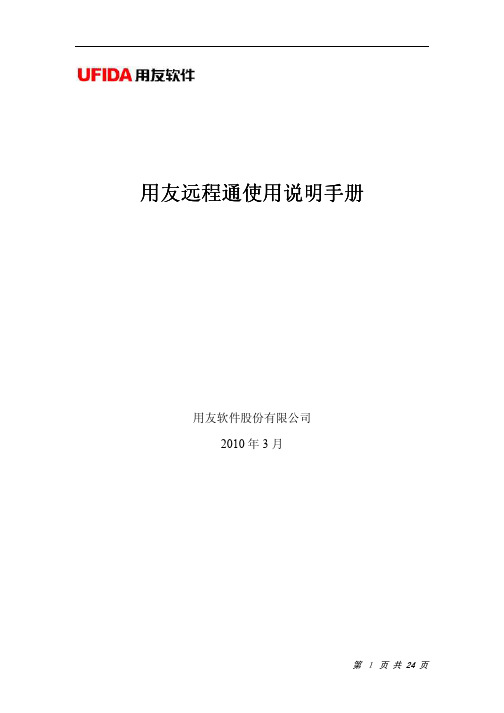
用友用友远程通远程通远程通使用说明使用说明使用说明手册手册用友软件股份有限公司2010年3月目录用友远程通使用说明手册....................................................................................................................3第一章系统详细配置说明..................................................................................................................31.1后台管理程序登陆....................................................................................................................31.2用户和组管理............................................................................................................................31.2.1用户管理.............................................................................................................................31.2.2组管理.................................................................................................................................61.3发布程序管理............................................................................................................................71.3.1 发布程序............................................................................................................................71.3.2 发布文件............................................................................................................................91.3.3 发布文件夹.........................................................................................................................93.3.4 发布链接........................................................................................................................103.3.5发布桌面.........................................................................................................................101.4W EB服务管理.......................................................................................................................111.5许可证配置管理....................................................................................................................121.6安全配置................................................................................................................................131.7在线监控................................................................................................................................141.8集群配置................................................................................................................................161.8.1集群简介.........................................................................................................................161.8.2使用方法.........................................................................................................................161.8.3支持的负载均衡策略......................................................................................................19第二章客户端登陆使用远程通......................................................................................................192.1通过计算机终端访问............................................................................................................192.1.1通过浏览器访问..............................................................................................................192.1.2通过桌面快捷方式访问..................................................................................................222.1.3通过开始菜单快捷方式访问..........................................................................................222.2通过手机等移动终端访问....................................................................................................23用友远程通使用说明手册第一章 系统详细配置说明1.1 后台管理程序后台管理程序登陆登陆安装了服务器端后,桌面上会出现如下程序快捷方式:双击此图标即可登录到后台管理程序注意:如果已经在后台管理程序中设置了管理员用户,则再次登陆此后台管理程序时,需要使用此管理员用户名/密码才能登陆,如下图所示(如何设置管理员用户请参考下面“用户管理”章节)。
用友U操作手册

数据加密与安全存储
数据加密:用友U采 用先进的加密技术, 确保数据传输和存 储的安全性。
安全存储:用友U采 用多级安全存储机 制,确保数据不被 非法访问和篡改。
身份认证:用友U支 持多种身份认证方式 ,确保只有经过授权 的用户才能访问系统 。
访问控制:用友U采用 灵活的访问控制机制, 对不同用户设定不同的 权限等级,防止数据被 非法获取或滥用。
录入基础档案
打开用友U软件, 进入主界面
在主界面中选择 “基础档案”选项
按照需求录入相关 的基础档案信息, 如企业名称、组织 结构等
确认录入无误后, 点击保存按钮
初始化设置
输入用户名和密码,登录系 统
配置系统参数,包括账套设 置、用户权限等
打开用友U软件,进入系统 管理界面
初始化数据录入,包括科目 设置、凭证录入等
日常业务处理
录入凭证:根据实际业务情况, 准确录入各类凭证
审核凭证:对录入凭证进行审 核,确保凭证正确无误
记账:根据凭证信息,完成记 账工作
结账:在规定时间内完成结账 工作,确保账务数据准确无误
结账:核对本期所有经济业务,确 保账目准确无误
期末处理
数据备份:对本期账目数据进行备 份,以防数据丢失
率分析等
报表输出:支 持多种输出方 式,如打印、 导出为Excel等
文件格式
自动识别:快速准确地识别各类凭 证
智能凭证处理
自动编号:自动为凭证生成唯一的 编号
添加标题
添加标题
添加标题
添加标题
智能分类:按照凭,方 便用户快速录入
自动化报表生成
简介:用友U的 特色功能之一, 能够自动化生成 各类财务报表, 提高工作效率。
Win下安装用友U步骤及设置

W i n7下安装用友U8步骤及设置一、系统要求Win7必须安装专业版或旗舰版,家庭版是不行的,因为要进行IIS 设置,家庭版中是没有IIS的。
二、数据库安装安装MSSQLSERVER2000或MSSQLSERVER2005,下面以MSSQLSERVER2005为例介绍数据库安装:1、建议开启并使用win7超级管理员;如果不开启,至少关闭当前管理员用户UAC,否则将会出现安装后无法运行或者MSCOMCT.OCT无法注册的问题。
2、确保您的计算名不含有特殊字符3、IIS安装第一步:第二步第三步需要注意的是,选中红框中的复选项,分别为“Internet Information Services 可承载的Web 核心”、“Web 管理工具”和“万维网服务”,这里我不确定“Web 管理工具”是否需要,因为我选中它们的父节点“Internet 信息服务”后选中了它的一些子项,多选总比少选全面,需要将它们的子项全部选中才显示为“√”,否则显示为“■”,记住,一定要显示为“√”才行,效果就和step3一样就可以了!点击确定后会出现线面的框框。
4、“隐藏高级选项”对勾去掉,否则安装之后数据库不能启动;5、安装“默认实例”;6、验证模式为“混合模式”,SA密码要设置的稍微复杂些否则通不过。
7、最后还要进SQL Server 2005网络配置-MSSQLSERVER的协议-启用了除VIA协议外的3个协议8、安装完成之后,要开放端口1433 。
首先,打开win7 telnet组件出于安全考虑,Win7系统默认状态下没有安装Telnet服务。
在“打开或关闭Windows功能”对话框中。
找到并勾选“Telnet客户端”和“Telnet服务器”,最后“确定”按钮,稍等片刻即可完成安装。
Win7中安装Telnet服务Win7系统的Telnet服务安装完成后,默认情况下是禁用的,还需要启动服务。
点击Win7开始按钮,在Win7的万能搜索框中输入“服务”,从搜索结果中点击“服务”程序,进入Win7的服务设置。
- 1、下载文档前请自行甄别文档内容的完整性,平台不提供额外的编辑、内容补充、找答案等附加服务。
- 2、"仅部分预览"的文档,不可在线预览部分如存在完整性等问题,可反馈申请退款(可完整预览的文档不适用该条件!)。
- 3、如文档侵犯您的权益,请联系客服反馈,我们会尽快为您处理(人工客服工作时间:9:00-18:30)。
目录一、安装环境 (3)1.1 U8远程安装方式 (3)1.2 U8远程安装环境 (3)二、安装使用说明 (4)2.1 U8服务器端集成安装U8远程 (4)2.2 U8客户端端集成安装U8远程 (6)2.3 独立安装说明 (7)2.4 远程服务端快速配置说明 (10)2.5 远程客户端安装和使用说明 (13)2.6 UU程序文件存储路径的更改办法 (16)三、服务器端和客户端配置 (17)3.1 U8远程服务器端配置 (17)3.2 U8远程客户端配置 (23)四、许可说明 (26)五、注意事项 (26)一、安装环境1.1U8远程安装方式1.集成安装方式:安装U8程序,安装时选择【全产品集中应用模式(U8远程)】或【客户端集中应用模式(U8远程)】。
2.独立安装方式:先安装U813.0程序,再安装“U8远程独立安装程序”。
1.2U8远程安装环境1.集成安装“U8远程程序”安装环境✧操作系统:Windows Server 2008、2012、2016。
✧注意事项:⏹操作系统应按照U8环境要求安装相应补丁。
⏹如果在win2016中采用“全产品集中应用模式(U8远程)”或者“客户端集中应用模式(U8远程)”安装U8,请在安装U8前先为win2016打上kb4019472补丁。
2.独立安装“U8远程程序”安装环境✧操作系统系统:Windows Server 2008、2012、2016。
✧需先安装U813.0,且未安装科迈或金万维独立销售的远程接入产品。
3.金万维客户端安装环境✧支持在Windows Server 2008、2012、2016以及windows7、windows8、windows10环境上安装。
✧支持IE8、IE10、IE11、Firefox浏览器。
二、安装使用说明2.1U8服务器端集成安装U8远程1.以Windows系统管理员(域下用域管理员)账户登入操作系统。
2.运行U8+V13.0的安装程序。
3.按照安装提示进行【下一步】操作,当出现“选择应用模式”界面时,选择“全产品集中应用模式(U8远程)”,并设置“远程接入最佳部署个数”,点击【下一步】。
说明:“全产品集中应用模式(U8远程)”支持远程接入到U8服务器。
4.点击【检测】,进行环境检测并给出检测报告。
如检测不通过无法安装。
如检测通过,点【确定】。
5.设置U8远程服务端口,其中Web端口默认为81、远程端口默认为5366,可重新指定。
6.安装完毕后,U8服务端程序和U8远程程序都同时安装完成。
在任意一台与U8服务器网络互通的计算机上通过浏览器都可访问并登录到U8服务端的企业应用平台。
如无法远程接入,请关闭服务器端防火墙并在计算机服务中启用远程服务。
2.2U8客户端端集成安装U8远程1.以Windows系统管理员(域下用域管理员)账户登入操作系统。
2.运行U8+V13.0的安装程序。
3.按照安装提示进行【下一步】操作,当出现“选择应用模式”界面时,选择“客户端集中应用模式(U8远程)”,并设置“远程接入最佳部署个数”,点击【下一步】备注:“客户端集中应用模式(U8远程)”支持远程接入到U8客户端。
4.点击【检测】,进行环境检测并给出检测报告。
如检测不通过无法安装。
如检测通过,点【确定】。
5.设置U8远程服务端口,其中Web端口默认为81、远程端口默认为5366,可重新指定。
6.安装完毕后,U8客户端程序和U8远程程序都同时安装完成。
可在任意一台与U8客户端的网络互通的计算机上通过浏览器都可远程访问并登录到U8客户端的企业应用平台。
如无法远程接入,请关闭U8客户端的防火墙并在计算机服务中启用远程服务。
2.3独立安装说明1.以Windows系统管理员(域下用域管理员)账户登入系统。
2.安装U813.0(允许选择【经典应用模式】、【全产品集中应用模式(U8远程)】、【客户端集中应用模式(U8远程)】任意模式安装)。
3.运行安装光盘里“U8+V13.0远程”目录中的U8远程独立安装程序:yonyouU8_Server_Setup_13.0.exe”。
4.U8远程独立安装程序自动进行环境检测,如检测不通过,不允许安装。
如检测通过,可继续向下安装。
如检测到当前环境未安装U813.0,不允许运行安装程序。
✧如检测到当前环境已安装U813.0,但操作系统还安装科迈或金万维独立销售的远程接入产品,不允许运行安装程序✧如果检测到当前环境安装了U813.0版本,且未安装科迈、金万维独立销售的远程接入产品,但操作系统不是Windows Server 2008、2012、2016,系统提示无法正确安装并建议退出安装。
✧如果当前环境安装了U813.0版本,且未安装科迈、金万维独立销售的远程接入产品,操作系统也符合要求,但检测到已安装旧版本的U8远程,则提示是否覆盖,按提示操作即可。
5.环境检测通过,弹出选择安装语言对话框,选择安装语言。
6.在弹出的“设置Web服务端口”窗口中设置WEB端口,默认为81,可重新指定。
设置完毕点【确定】按钮。
7.在弹出的“设置远程端口”窗口中设置远程端口,默认为5366,可重新指定。
设置完毕点【确定】按钮。
8.安装完成后,需重启系统。
2.4远程服务端快速配置说明1.双击桌面的“U8远程服务器”图标或打开“开始-程序-用友U8+VXX.X-U8远程-U8远程服务器”菜单。
打开“U8远程配置程序-登录”界面,如下图。
其中U8服务器为U8的服务器地址、用户名和密码同“U8系统管理的用户名(默认为admin)和密码(默认为空)”。
2.登录进入“U8远程配置程序”后,配置U8远程服务端口。
配置界面如下图所示。
远程端口默认为5366、Web服务端口默认为81,如端口被占用,请更改端口。
如端口未被占用,保留默认值即可。
3.在左树的配置栏菜单中点击展开“组管理-U8Remote”菜单,然后点击“企业应用平台”右键菜单的“编辑”菜单项,打开“程序”配置窗口。
在“程序”配置窗口的“程序设置”中开启“映射磁盘”、“映射打印机”,这样在通过浏览器远程访问U8的“企业应用平台”时,可将把文件打印或输出到本地。
具体如下:1)右键点击“企业应用平台”打开的右键菜单,点击“编辑”。
2)在“程序设置”中将“映射磁盘”、“映射打印机”都选为“是”,然后“确定”。
如果不希望客户端访问到U8远程服务器的磁盘,请设置“浏览服务器磁盘”为“否”。
3)开启“映射磁盘”后,U8远程服务器的“我的电脑-网络”里面就会出现\\tsclient字样的盘符,这些盘符为客户端本地盘符。
当在客户端的浏览器远程登录U8进行文件导出时,选择将文件导出到\\tsclient盘符,就可将文件导出到本地。
4)开启“映射打印机”后,还需在U8远程客户端配置打印机设置。
具体详见“U8远程客户端配置”章节。
4.按上述完成配置后,如无特殊应用,其它参数按默认配置即可。
配置完成后,保存后退出。
2.5远程客户端安装和使用说明1.打开终端PC机的浏览器。
建议使用IE8、IE10、IE11浏览器。
2.在浏览器的地址栏中输入“U8远程服务器的IP地址: U8远程服务器web端口号”,按回车键。
3.在打开的“U8远程登录界面”中点击【客户端下载】下载并安装客户端。
注意,必须安装客户端后,方能通过浏览器远程接入U8。
4.客户端安装完毕后,点击“开始-程序-U8远程标准版客户端-U8远程客户端”打开“U8远程客户端配置”界面,在该界面可根据实际应用配置客户端参数。
如无特殊应用,使用默认配置即可。
5.重新打开浏览器,输入“U8远程服务器的IP地址: U8远程服务器web端口号”,回车。
6.在打开的“U8远程登录界面”中的用户名、密码、账套、日期输入框中输入U8的用户名、密码、账套、日期,点【登录】。
7.登录成功后,出现如下图的界面。
双击“企业应用平台”图标,远程接入U8的企业应用平台。
8.注意:安装U8客户端的终端PC机的网络必须要与远程接入服务器网络互联。
2.6UU程序文件存储路径的更改办法通过U8远程打开U8ERP,然后调用UU程序。
如果出现发送文件的情况下,接收到的文件默认路径是放到服务器端的。
出于安全考虑,需要做如下设置,设置后的效果是:接收的文件是放到本地的电脑磁盘中1.选择:更改目录2.选择:导出文件到客户端通过这样设置之后,在通过UU程序传输文件,文件就会默认的传到客户端的桌面上。
三、服务器端和客户端配置3.1U8远程服务器端配置U8远程服务器端管理,主要包含用户管理、组管理、Web服务管理、安全配置、在线监控、集群配置,主要用于管理员对用户、资源、端口、用户在线情况的监控等功能的展现。
1.用户管理用户管理主要用于对用户的编辑、查看。
本功能无需手动创建用户,程序自动将U8的操作员用户自动导入到“用户管理”中,即:只要通过U8远程web访问之后,在U8远程的用户管理中就会有该操作员用户的信息。
2.组管理组管理主要用于对应用、用户的分组管理;默认情况下会有U8Remote组,发布的应用程序是:U8企业应用平台;默认情况下,不需要管理员对组做任何改动。
如需对应用程序的参数、程序设置等进行配置,可右键点击应用程序,打开“程序”配置窗口,然后根据需要对应用程序进行配置,如下图。
基本参数:可在基本参数界面设置应用程序读取路径、程序显示名称等。
⏹程序设置:✧开启云盘:开启云盘后,可以借助云盘将文件导出到客户端,也可将文件上传到服务器。
∙当您需要把应用程序输出的文件,导出到您本机电脑的时候,就可以在导出的时候选择“导出文件到客户端”选项,默认就导出到客户端的桌面了;∙当您需要把客户端的文件传给服务器共享,在客户端,把需要访问文件,直接拖动到客户端打开的软件界面任意位置,就可以实现文件上传;上传之后,在“私人文件夹”中可找到上传的文件。
∙如开启云盘后,无法看到“导出文件到客户端”和“私人文件夹”盘符,建议使用映射磁盘功能。
✧映射磁盘:选择是,开启“映射磁盘”。
开启“映射磁盘”后,远程服务器就会映射客户端磁盘,在远程服务器的“我的电脑-网络”里面就会出现\\tsclient字样的盘符,这些盘符为客户端本地盘符,可实现将远程服务器的文件导出到客户端本地。
✧映射打印机:选择是,开启“映射打印机”。
开启“映射打印机”后,打印时支持使用本地打印机进行打印。
注意:服务端开启后“映射打印机”,还需到U8客户端配置中配置“打印机设置”方可使用本地打印机进行打印,具体参考“U8远程客户端配置”章节。
✧浏览服务器磁盘:如选择是,客户端就可浏览U8远程服务端计算机的磁盘。
出于安全考虑,建议关闭浏览服务器磁盘。
✧USB映射:实现映射客户端的USB口。
✧映射端口:实现映射客户端的端口。
3.Web服务管理Web服务管理主要用户对U8远程的web端口和远程端口的修改,以及对web端口的重启、停止状态的控制。
